PS给树上美女人像添加唯美逆光效果
- 2021-04-29 22:08
- 来源/作者:PS联盟/Sener
- 己被围观 次
素材图片颜色非常分明,由树叶和树干颜色构成。调色的时候直接把树叶颜色转为黄褐色;然后把树干颜色转为暗蓝色;再在局部渲染一点高光即可,喜欢的朋友让我们一起来学习吧。
最终效果

原图

1、打开素材图片,创建可选颜色调整图层,对绿色,黑色进行调整,参数及效果如下图。这一步把图片中的绿色转为黄褐色,并给暗部增加蓝色。

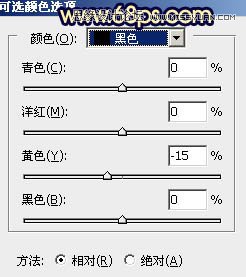
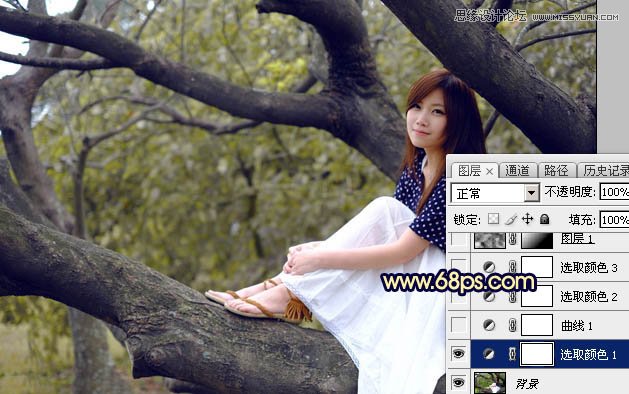
2、创建曲线调整图层,对RGB、绿、蓝通道进行调整,参数及效果如下图。这一步把暗部颜色加深,并增加蓝色。
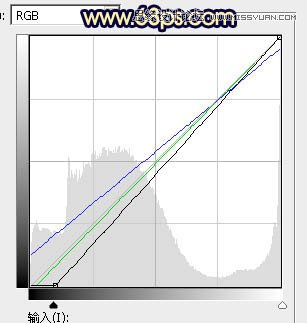

3、创建可选颜色调整图层,对红、黄、中性、黑进行调整,参数设置如图6 - 9,效果如图10。这一步给图片增加橙黄色。
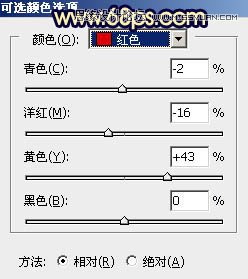
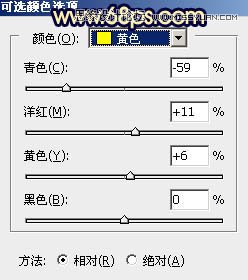
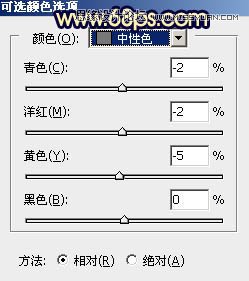
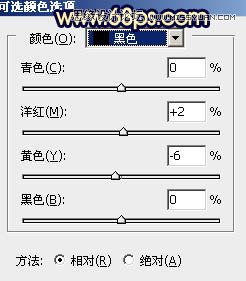

(责任编辑:极限)
*PSjia.COM 倾力出品,转载请注明来自PS家园网(www.psjia.com)
下一篇:PS调出外景婚片暗紫色效果图




